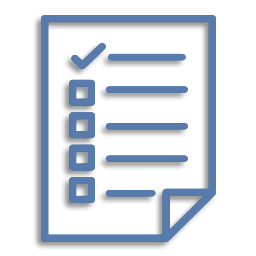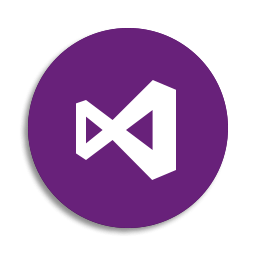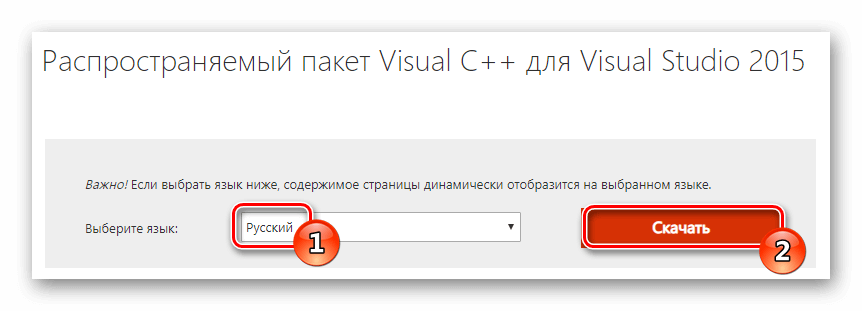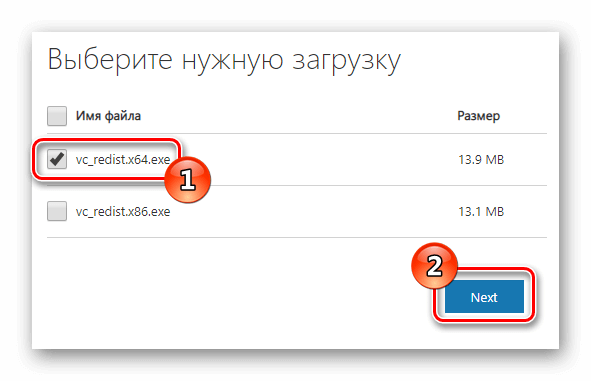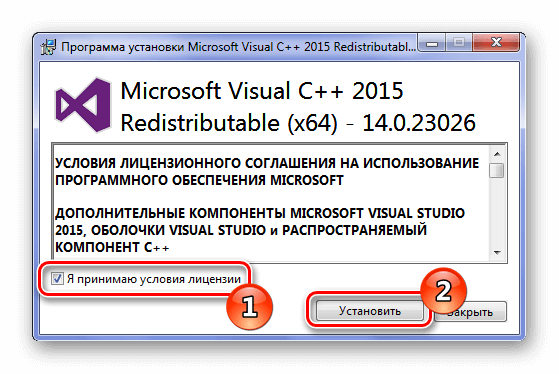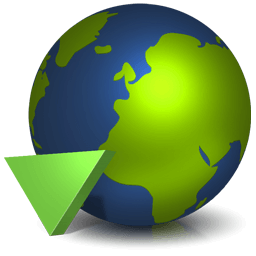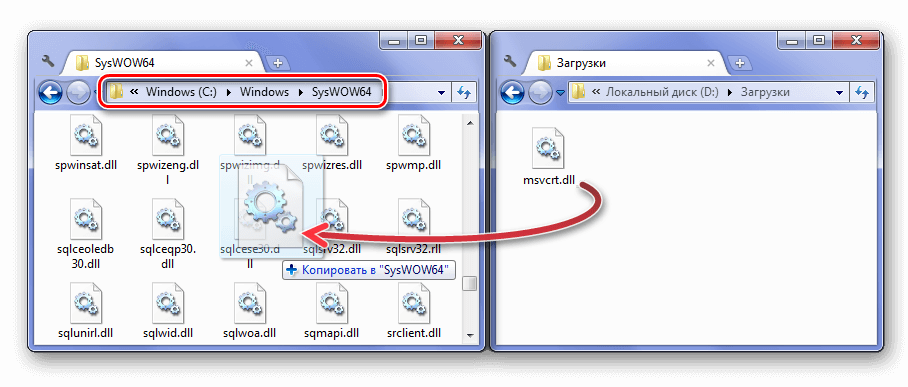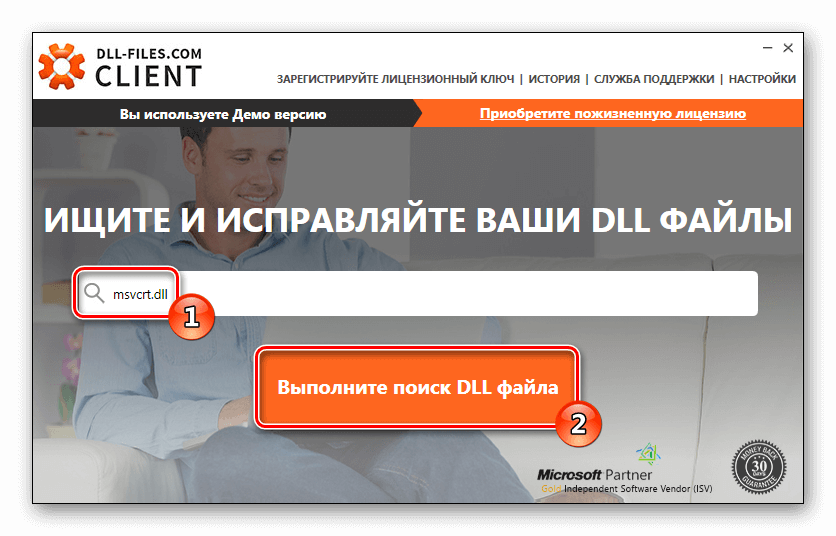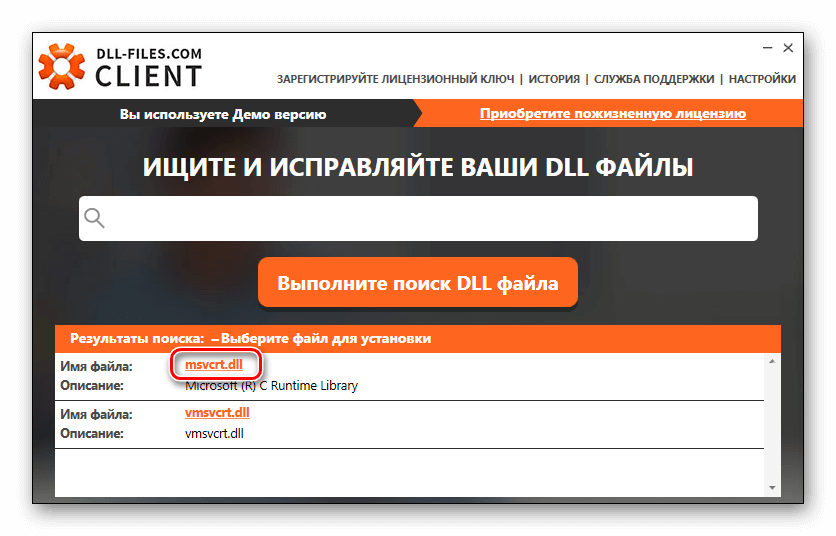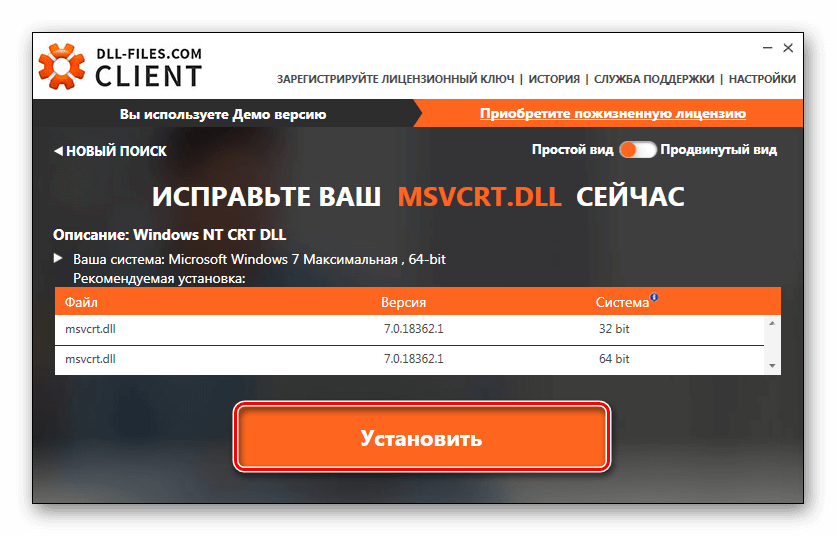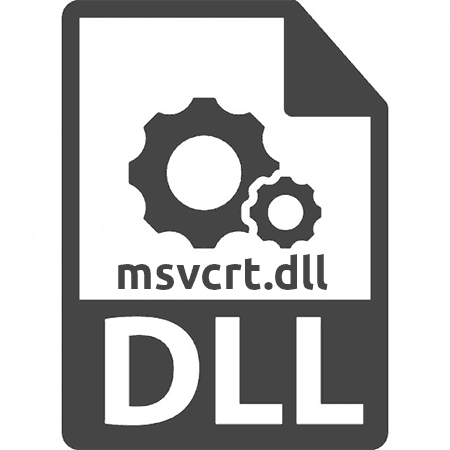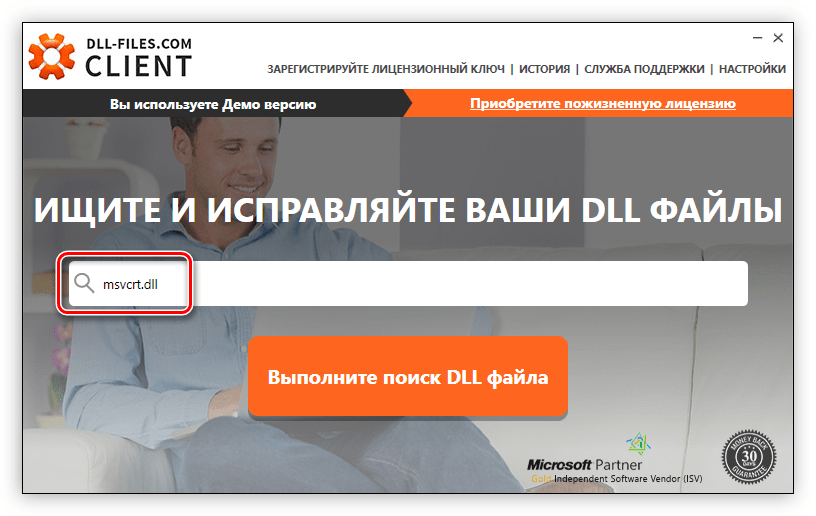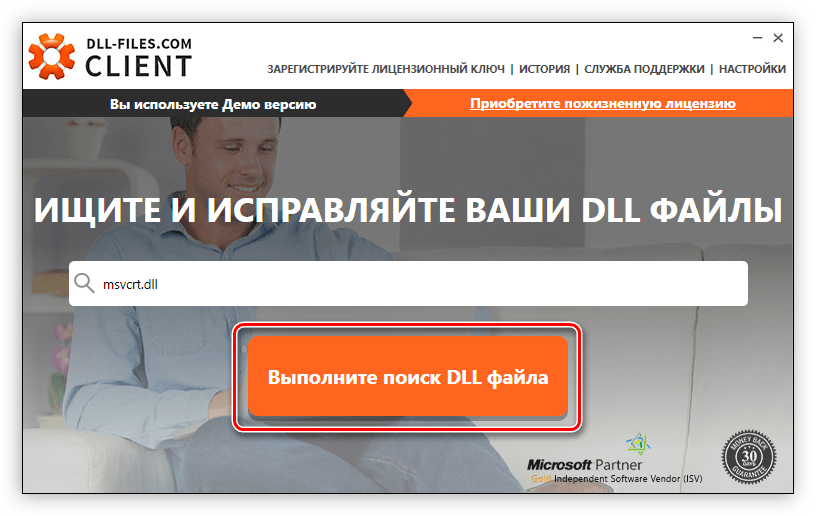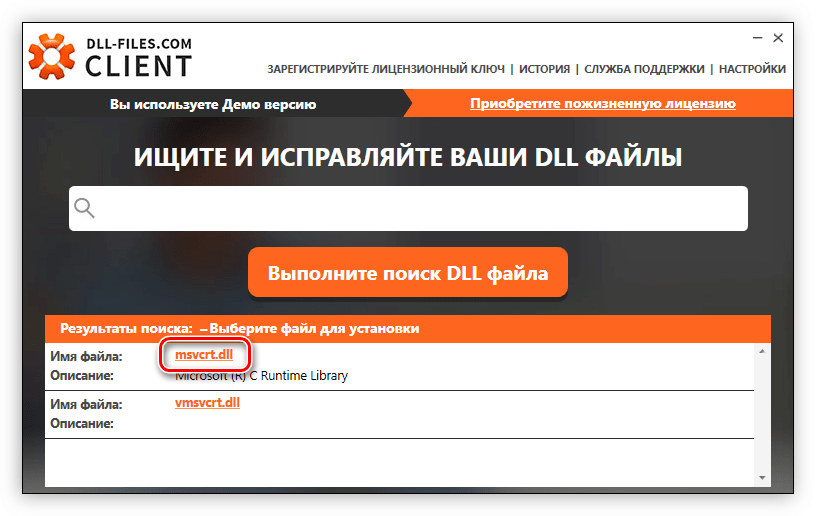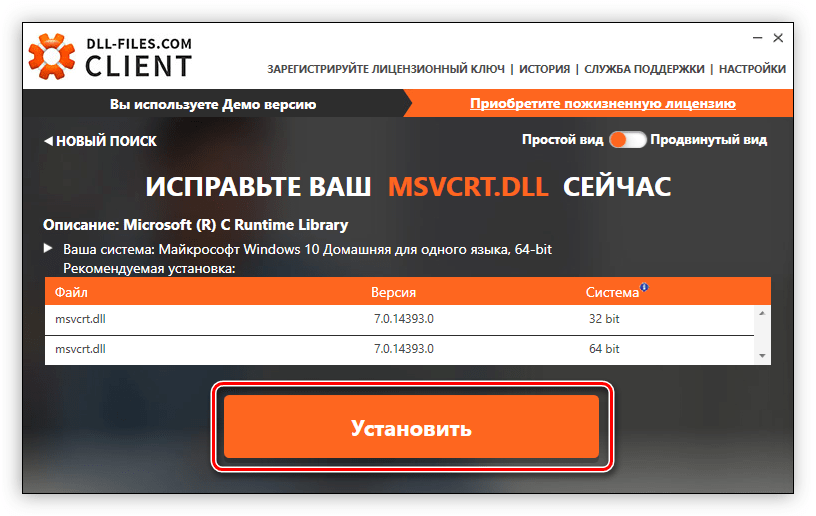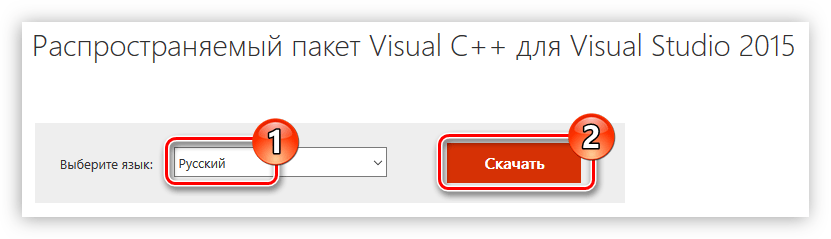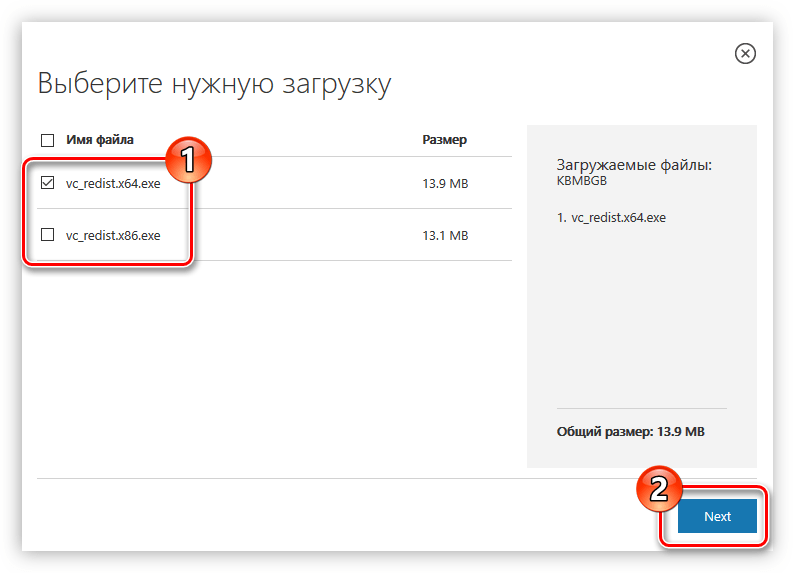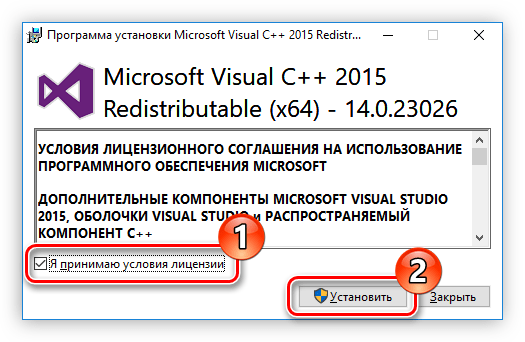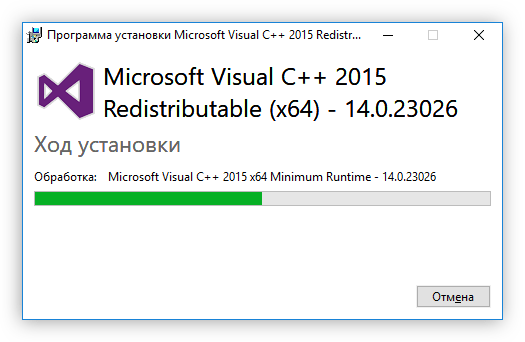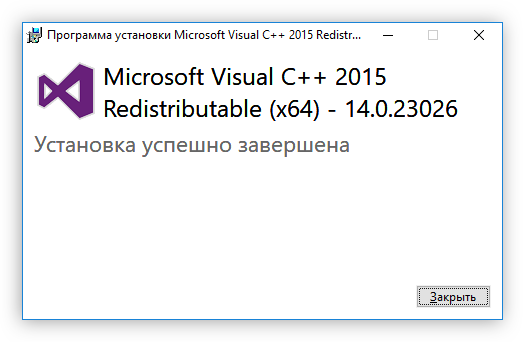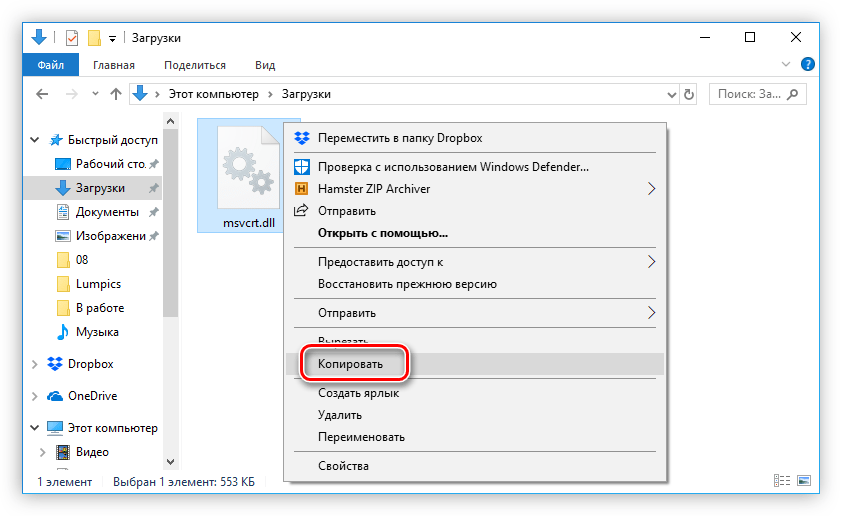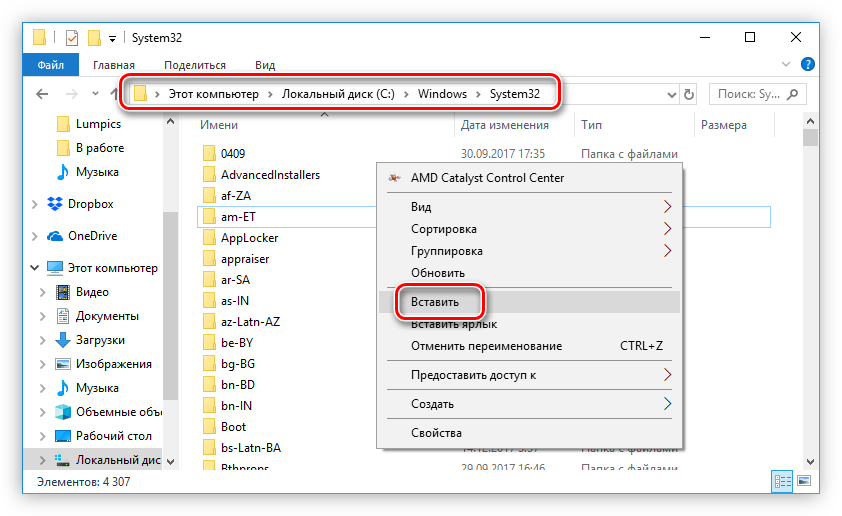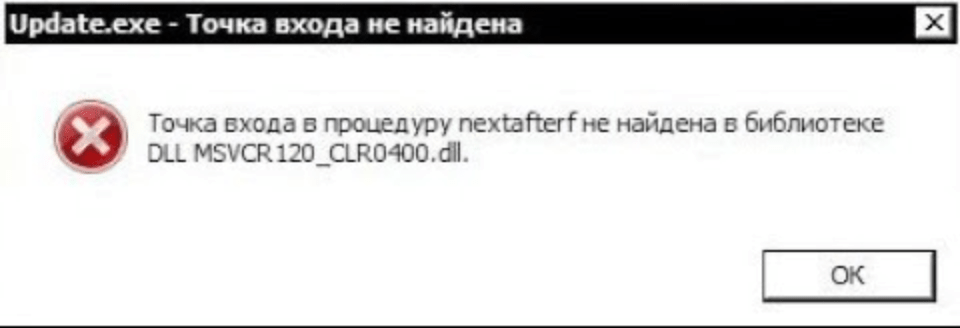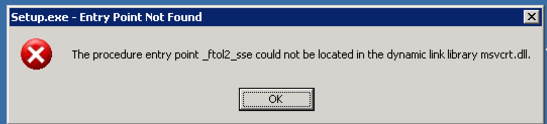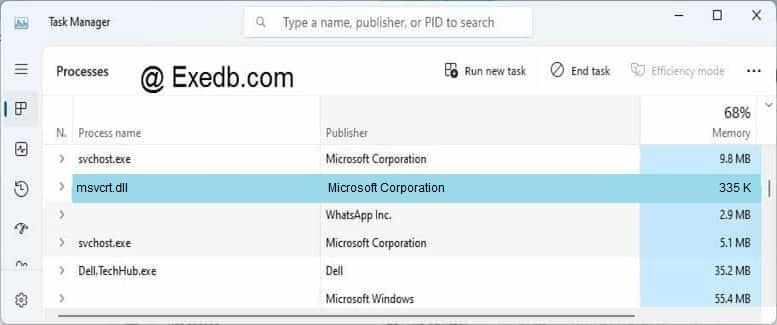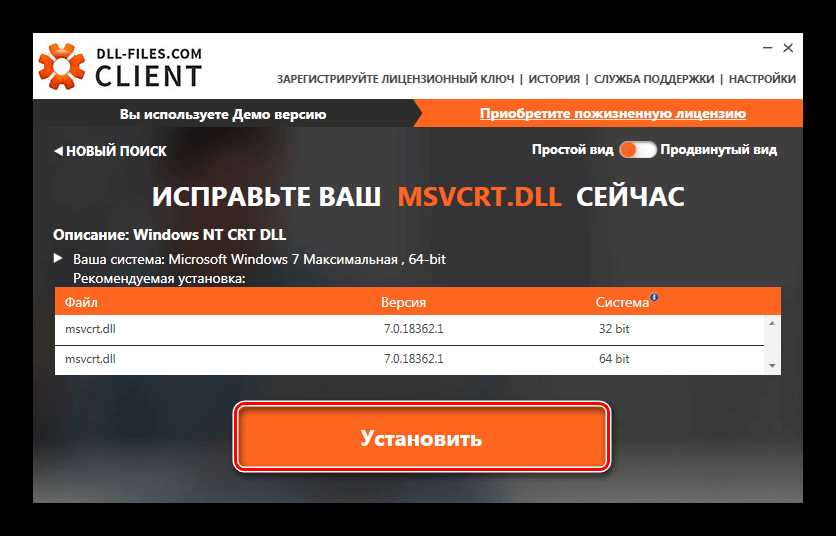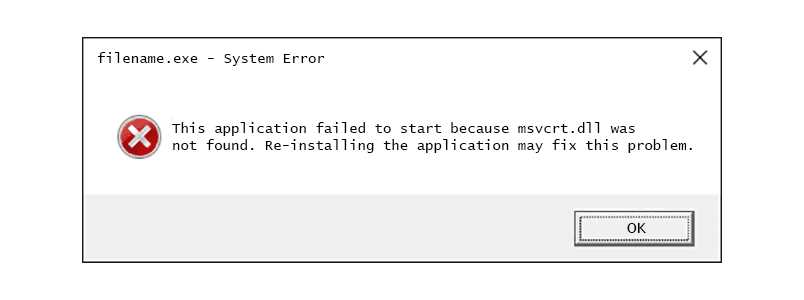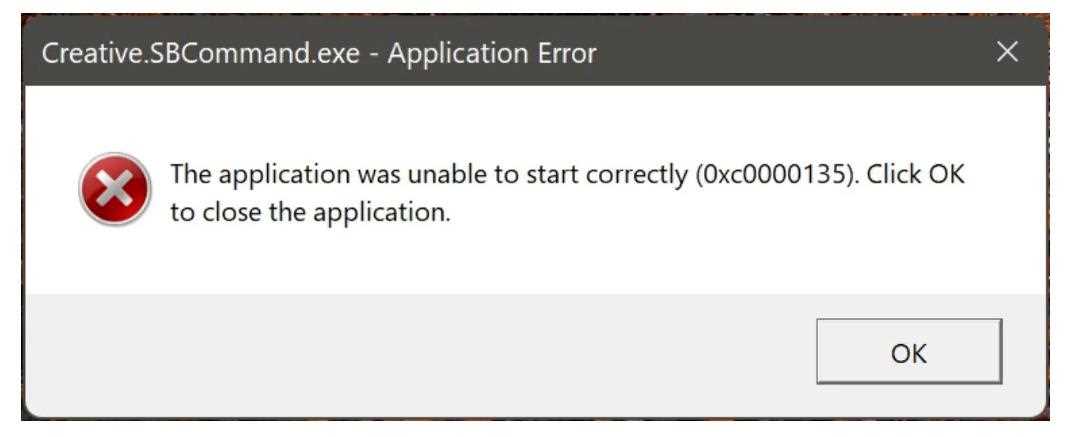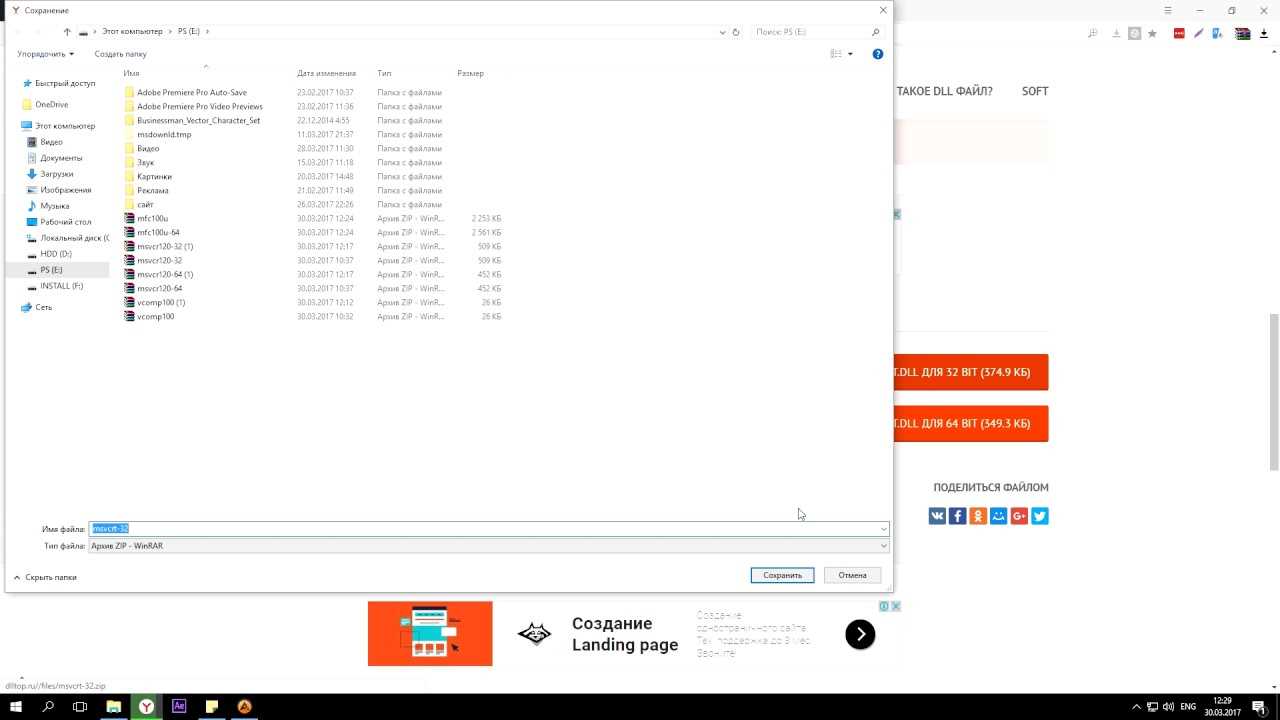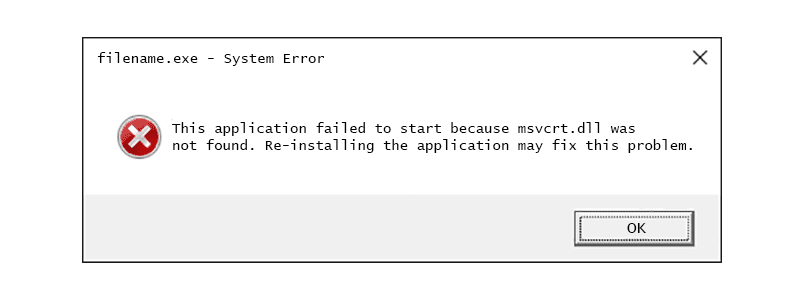Для корректного функционирования некоторых игр и программ иногда требуется установить дополнительный набор файлов. В нашем случае ошибка с msvcrt.dll может быть устранена путем инсталляции специального пакета библиотек Microsoft Visual C++ 2015. Кроме этого, можно прибегнуть и к другим вариантам, о которых мы подробно расскажем в нашей статье.
Выглядеть она может по-разному, например, «Точка входа в процедуру w_getdays не найдена в библиотеке dll msvcrt.dll».
Варианты решения проблемы
Лучшим способом устранить ошибку будет установка вышеупомянутого пакета библиотек, так как в большинстве случаев кроме msvcrt.dll программам могут потребоваться и другие библиотеки, входящие в состав набора. Также можно попытаться установить недостающий файл вручную, скачав его из интернета или воспользовавшись специальными приложениями, которые способны производить такую операцию автоматически.
Вариант №1: Инсталляция Microsoft Visual C++ 2015
Загружается данный пакет библиотек с официального сайта Microsoft. Его последующая установка ничем не отличается от инсталляции обычных программ. Нам потребуется выполнить следующие операции:
Скачать Microsoft Visual C++ 2015 с официального ресурса
- Перейдя на страницу устанавливаем язык и кликаем по кнопке «Скачать».
Запускаем скачивание установочного пакета
- После этого выбираем вариант в соответствии с разрядностью Windows и нажимаем на кнопку «Next».
Выбираем соответствующий файл
- Начнется загрузка, по завершении которой запускаем установку.
- Принимаем условия соглашения.
- Кликаем по кнопке «Установить».
Принимаем условия лицензии и запускаем установку
- Перезагружаем компьютер после завершения инсталляции.
Вариант №2: Скачивание библиотеки из сети
Загрузить файл библиотеки msvcrt.dll можно отдельно со специализированных сайтов в интернете. После этого его нужно будет инсталлировать в систему, просто скопировав в определенную папку. Для 32-битных ОС адрес копирования будет:
C:Windows System32
Для 64-разрядных систем:
C:WindowsSysWOW64
Перемещаем dll файл в системную директорию
После того как вы переместите библиотеку, рекомендуется перезагрузить Windows.
Вариант №3: Программа DLL-Files.com Client
Это приложение способно загружать нужные библиотеки из собственного хранилища и автоматически устанавливать в систему. К сожалению, утилита не бесплатна. Чтобы инсталлировать msvcrt.dll с её помощью, нам понадобиться сделать следующее:
Скачать программу с официального сайта
- После установки клиента запускаем его, в поисковую строку вводим название библиотеки и осуществляем поиск.
Запускаем поиск файла msvcrt.dll
- В появившихся результатах кликаем по имени файла.
Выбираем нужный файл из результатов поиска
- Далее в новом окне нажимаем на кнопку «Установить».
Устанавливаем библиотеку
В итоге, библиотека установится в систему, и после этого ошибка не должна будет появляться.
В заключение стоит отметить, что dll файлы, которые поставляются вместе с пакетами Microsoft Visual C++, не рекомендуется устанавливать при помощи скачивания отдельной библиотеки из интернета, так как зачастую программа для своего запуска потребует еще несколько файлов из того же набора. Лучше сразу загрузить и установить весь пакет, чтобы избежать других ошибок.
Загрузка …
Post Views: 5 559
Содержание
- msvcrt.dll: Скачать и исправить ошибку в Windows 10/8/7
- Исправить ошибку msvcrt.dll
- Kaspersky Virus Removal Tool 2010
- Kaspersky Rescue Disk 10
- Устранение ошибки с библиотекой msvcrt.dll
- Устранение ошибки с библиотекой msvcrt.dll
- Решаем проблему с msvcrt.dll
- Способ 1: DLL-Files.com Client
- Способ 2: Установка Microsoft Visual C++
- Способ 3: Загрузка msvcrt.dll
- msvcrt.dll: Скачать и исправить ошибку в Windows 10/8/7
- Исправить ошибку msvcrt.dll
- Способы решения ошибки msvcrt.dll и его загрузка
- Точка входа в процедуру nextafterf не найдена в msvcr120_clr0400.dll
- Скачивание и обновление msvcr120_clr0400.dll
- Исправление проблем с NET. Framework 4.7
- Решение от поддержки Microsoft
- Другие способы решения проблемы
- msvcrt.dll
- Если оригинальная версия dll повреждена или удалена, то вернуть её назад можно таким образом:
- Исправляем ошибку: на компьютере отсутствует файл msvcrt.dll
- 3 простых шага по исправлению ошибок MSVCRT.DLL
- 1- Очистите мусорные файлы, чтобы исправить msvcrt.dll, которое перестало работать из-за ошибки.
- 2- Очистите реестр, чтобы исправить msvcrt.dll, которое перестало работать из-за ошибки.
- 3- Настройка Windows для исправления критических ошибок msvcrt.dll:
- Как вы поступите с файлом msvcrt.dll?
- Некоторые сообщения об ошибках, которые вы можете получить в связи с msvcrt.dll файлом
- MSVCRT.DLL
- процессов:
msvcrt.dll: Скачать и исправить ошибку в Windows 10/8/7
Исправить ошибку msvcrt.dll
Скачайте и установите первый 2015, если не помогло, то скачайте и установите 2010.
2 Способ. Если у вас есть второй ПК или ноутбук, то файл msvcrt.dll можно взять оттуда. Расположение файла msvcrt.dll, где брать и куда кидать:
Если у вас система Windows 64 битная, то вам нужно закинуть по двум путям, в папку System32 и SysWOW64. Также стоит учесть, что этот файл может быть в самой программе или игре. Это редкий случай, но встречается. Тогда вам нужно закинуть его в папку с игрой или программой, обычно это папка bin или system.
Если вы закинули файл по пути, и программа или игра выдает ошибку, то его скорее всего нужно зарегистрировать. Для этого откройте командную строку от имени админа и введите:
У вас может выдать ошибку при регистрации, не переживайте в этом случае.
3 Способ. Поврежденные файлы в системе могут вызывать данную ошибку. Запустите командную строку от имени администратора и введите две команды по очереди, дожидаясь окончание процесса после каждой:
4 Способ. Вам потребуется загрузочная флешка с системой Windows на которой у вас выдает ошибку. Начните установку с флешки, и если у вас Windows 7, вам придется нажать кнопку далее, а потом нажать Shift + F10 или Shift + Fn + F10 (для ноутбуков), чтобы запустить командную строку. Вы должны понимать, что не нужно устанавливать Windows 7, а дойти до пункта установки и нажать сочетание кнопок.
Если у вас установочная флешка Windows 10, то дойдите до пункта установки и нажмите на «Восстановление системы». Далее вас перебросит в дополнительные параметры, где перейдите «Поиск и устранение неисправностей» > «Дополнительные параметры» > «Командная строка«.
В командной строке введите следующие команды:
Вы должны заменить буквы дисков на свои. Диск C: в данном случае это где установлена Windows на ПК, а диск D: это ваша флешка.
Источник


Kaspersky Rescue Disk 10
Kaspersky Rescue Disk 10 предназначен для проверки и лечения зараженных компьютеров. Программа применяется при такой степени заражения, когда не представляется возможным вылечить компьютер с помощью антивирусных программ или утилит лечения, запускаемых под управлением операционной системы.
Если еще не поздно. Тоже наступили на эти грабли, далее цитата.
Internet Explorer 9 при запуске падает с ошибкой в модуле msvcrt.dll. При работе через удаленного помощника ошибка также проявляется. При работе через RDP ошибка не проявляется(?). Проверка версий dll библиотек, обновление MSVC redistributable, запуск без надстроек не помогают. Причина: несовместимость аппаратного рендеринга IE9 с драйверами видеокарты. Способы лечения:
1) Обновить видеодрайвера (предпочтительный способ). У нас проблема возникала с драйверами Intel G43/G45 от 2010 года, при обновлении до Win7Vista_151717.exe 2011 года проблема ушла.
2) Отключить аппаратный рендеринг: Internet options – Advanced – (v) Use software rendering instead of GPU rendering
.
Сигнатура проблемы:
Имя события проблемы: APPCRASH
Имя приложения: iexplore.exe
Версия приложения: 9.0.8112.16421
Отметка времени приложения: 4d76255d
Имя модуля с ошибкой: msvcrt.dll
Версия модуля с ошибкой: 7.0.7600.16385
Отметка времени модуля с ошибкой: 4a5bda6f
Код исключения:
c0000005
Смещение исключения: 00009cc6
Версия ОС: 6.1.7601.2.1.0.256.48
Код языка: 1049
Дополнительные сведения 1: 8c5e
Дополнительные сведения 2: 8c5ecd579b4bd70cb623cc8f4e87a560
Дополнительные сведения 3: a879
Дополнительные сведения 4: a8794d7cba3305682ec28768def48130
Из Event log:
Имя журнала: Application
Источник: Application Error
Дата: 09.08.2011 10:22:41
Код события: 1000
Категория задачи:(100)
Уровень: Ошибка
Ключевые слова:Классический
Пользователь: Н/Д
Компьютер: lapin-mv.cdu.so
Описание:
Имя сбойного приложения: iexplore.exe, версия: 9.0.8112.16421, отметка времени: 0x4d76255d
Имя сбойного модуля: msvcrt.dll, версия: 7.0.7600.16385, отметка времени 0x4a5bda6f
Код исключения: 0xc0000005
Смещение ошибки: 0x00009cc6
Идентификатор сбойного процесса: 0x1654
Время запуска сбойного приложения: 0x01cc565cbd9c1fb0
Путь сбойного приложения: C:Program FilesInternet Exploreriexplore.exe
Путь сбойного модуля: C:Windowssystem32msvcrt.dll
Код отчета: fc0e3cb0-c24f-11e0-b0aa-00237dc8bdb2
Xml события:
1000
2
100
0x80000000000000
2425
Application
lapin-mv.cdu.so
iexplore.exe
9.0.8112.16421
4d76255d
msvcrt.dll
7.0.7600.16385
4a5bda6f
c0000005
00009cc6
1654
01cc565cbd9c1fb0
C:Program FilesInternet Exploreriexplore.exe
C:Windowssystem32msvcrt.dll
fc0e3cb0-c24f-11e0-b0aa-00237dc8bdb2
До этого похожая проблема была с Adobe Flash Player – окно проигрывателя отображалось в IE в углу, а не в том месте, где ему положено быть. Помогало тоже обновление видеодрайверов.
Источник
Устранение ошибки с библиотекой msvcrt.dll
Устранение ошибки с библиотекой msvcrt.dll
Если при запуске приложения на компьютере вы наблюдаете сообщение, в котором говорится: «msvcrt.dll не найден» (или другое подобное по смыслу), это означает что на компьютере отсутствует указанная динамическая библиотека. Ошибка довольно распространенная, особенно часто встречается в Windows XP, но в других версиях ОС также присутствует.
Решаем проблему с msvcrt.dll
Можно выделить три легких способа решения проблемы с отсутствием библиотеки msvcrt.dll. Это использование специальной программы, установка пакета, в котором хранится эта библиотека, и ручная ее инсталляция в систему. Сейчас обо всем подробно будет рассказано.
Способ 1: DLL-Files.com Client
При помощи этой программы можно за несколько минут избавиться от ошибки «msvcrt.dll не найден», для этого сделайте следующее:
Нажмите кнопку для выполнения поиска.
После выполнения всех пунктов инструкции в Windows будет установлен DLL-файл, необходимый для запуска ранее не открывавшихся игр и программ.
Способ 2: Установка Microsoft Visual C++
Избавиться от ошибки с библиотекой msvcrt.dll можно посредством установки пакета Microsoft Visual C++ 2015-го года. Дело в том, что при его инсталляции в систему помещается и необходимая для запуска приложений библиотека, так как она является его частью.
Изначально нужно загрузить этот самый пакет, для этого:
В диалоговом окне, которое появится после этого, выберите разрядность пакета. Важно, чтобы она соответствовала разрядности вашей системы. После этого нажмите «Next».
Начнется загрузка инсталлятора Microsoft Visual C++ на компьютер. После ее окончания запустите скачанный файл и выполните следующее:
- Отметьтесь, что вы ознакомились с условиями лицензии и принимаете их, после чего нажмите «Далее».
Подождите завершения инсталляции всех компонентов Microsoft Visual C++.
Нажмите кнопку «Закрыть» для завершения установки.
После этого в систему будет помещена динамическая библиотека msvcrt.dll, и все приложения, до этого не работающие, будут без проблем открываться.
Способ 3: Загрузка msvcrt.dll
Избавиться от проблем с msvcrt.dll можно, не прибегая к установке дополнительного ПО. Все что для этого вам нужно сделать, это скачать саму библиотеку и переместить ее в соответствующую папку.
Как только вы это сделаете, ошибка должна исчезнуть. Если этого не случилось, нужно зарегистрировать DLL в системе. У нас на сайте есть специальная статья, посвященная этой теме.
Отблагодарите автора, поделитесь статьей в социальных сетях.
msvcrt.dll: Скачать и исправить ошибку в Windows 10/8/7
Msvcrt.dll – это основной файл в системе Windows, который содержит жизненно важные функции и команды Visual C ++. Любая программа, созданная с помощью среды Visual C ++, требует использования этого файла и специально используется для математических вычислений. Когда вы устанавливаете, запускаете программу или игру, то вы можете столкнуться с ошибкой msvcrt.dll на ПК с Windows 10/8.1/7. Обычно ошибка с DLL файлами появляется, когда этот файл поврежден или отсутствует и может звучать по разному:
Исправить ошибку msvcrt.dll
1 Способ. Не рекомендую скачивать со сторонних сайтов сам файл msvcrt.dll и копировать его к себе в систему. Скорее всего вы не устраните проблему, а вероятность, что это будет завирусованный DLL – велика. Перейдите на официальный сайт Microsoft и скачайте Visual C++ Redistributable:
Скачайте и установите первый 2015, если не помогло, то скачайте и установите 2010.
2 Способ. Если у вас есть второй ПК или ноутбук, то файл msvcrt.dll можно взять оттуда. Расположение файла msvcrt.dll, где брать и куда кидать:
Если у вас система Windows 64 битная, то вам нужно закинуть по двум путям, в папку System32 и SysWOW64. Также стоит учесть, что этот файл может быть в самой программе или игре. Это редкий случай, но встречается. Тогда вам нужно закинуть его в папку с игрой или программой, обычно это папка bin или system.
Если вы закинули файл по пути, и программа или игра выдает ошибку, то его скорее всего нужно зарегистрировать. Для этого откройте командную строку от имени админа и введите:
У вас может выдать ошибку при регистрации, не переживайте в этом случае.
3 Способ. Поврежденные файлы в системе могут вызывать данную ошибку. Запустите командную строку от имени администратора и введите две команды по очереди, дожидаясь окончание процесса после каждой:
4 Способ. Вам потребуется загрузочная флешка с системой Windows на которой у вас выдает ошибку. Начните установку с флешки, и если у вас Windows 7, вам придется нажать кнопку далее, а потом нажать Shift + F10 или Shift + Fn + F10 (для ноутбуков), чтобы запустить командную строку. Вы должны понимать, что не нужно устанавливать Windows 7, а дойти до пункта установки и нажать сочетание кнопок.
Если у вас установочная флешка Windows 10, то дойдите до пункта установки и нажмите на “Восстановление системы”. Далее вас перебросит в дополнительные параметры, где перейдите “Поиск и устранение неисправностей” > “Дополнительные параметры” > “Командная строка“.
В командной строке введите следующие команды:
Вы должны заменить буквы дисков на свои. Диск C: в данном случае это где установлена Windows на ПК, а диск D: это ваша флешка.
Способы решения ошибки msvcrt.dll и его загрузка
Различные ошибки с DLL файла, конечно, могут быть довольно пугающими для пользователя, в особенности для неподготовленного. Но бояться таких ситуаций не стоит, так как решаются они, как правило, довольно быстро и безболезненно для системы в целом.
Эта статья послужит вам гайдом в решения такой проблемы, как ошибка с файлом msvcrt.dll. Встретиться с этой ошибкой вы можете буквально при запуске большей части приложений на вашем компьютере, так как данная динамическая библиотека является составляющей среды выполнения Microsoft Visual C++. Как некоторые из вас знают, огромная часть приложений, игр, утилит и прочего выполнено на языке программирования С++.
Из этого следует довольно простой вывод — если с какой-то библиотекой Microsoft Visual C++ что-то произошло, то системная ошибка неизбежна. Именно на одну из таких ошибок вы и наткнулись. Скорее всего, с вами произошла следующая ситуация: вы запускаете игру/приложения, но вместо обычного запуска на экране появляется ошибка, в которой может говориться следующее:
Запуск программы невозможен, так как на компьютере отсутствует msvcrt.dll. Попробуйте переустановить программу.
или вот еще один пример ошибки:
Точка входа в процедуру ****************** не найдена в библиотеке msvcrt.dll
Возникает вполне логичный вопрос: “Что могло случиться с этой системной библиотекой?”. Что же, давайте ответим на этот вопрос. Вот список самых распространенных причин того, что же могло случиться с этой библиотекой:
Это были самые распространенные причины ошибки. Теперь, после того как мы разобрались в ситуации, давайте рассмотрим способы решения проблемы, в которой участвует файл msvcrt.dll. Методов, точно так же как и причин, существует огромное множество, но мы взглянем на самые эффективные из них. В одном из них вам придется его скачать, зачем, собственно, вы сюда и пришли, и выполнить обновление библиотеки Microsoft Visual C++.
Начнем с обновления Microsoft Visual C++. Все что вам нужно сделать, так это перейти по этой ссылке и скачать установщик Microsoft Visual C++ 2015. Как только это сделаете, попробуйте запустить сбоящее приложение/игру. Если этот способ не помог, что очень даже странно, вы можете попробовать установить этот файл в свою систему самостоятельно. Это мы как раз и рассмотрим поближе.
Точка входа в процедуру nextafterf не найдена в msvcr120_clr0400.dll
Ошибка с библиотекой msvcr120_clr0400.dll возникает при установке программ и выглядит типа «Точка входа в процедуру nextafterf не найдена в msvcr120_clr0400.dll» или «msvcr120_clr0400.dll не найден».
Возникновение ошибки связано с системной библиотекой Windows Microsoft Visual C++ Redistributable Package. Наиболее часто проблемы с библиотекой наблюдаются на компьютерах с Windows 7, но также ошибки с библиотекой msvcr120.dll возникают на 32 и 64-разрядных ОС Windows 8 и 10.
Причины возникновения ошибки:
Файл разработан для 32 и 64 битных Windows. Расположение библиотеки: C:/Windows/System32. Последняя версия – 12.0.20806.33440. Формат – Microsoft® C Runtime Library.
Содержание:
Скачивание и обновление msvcr120_clr0400.dll
Для решения проблемы следует скачать и обновить библиотеку с официального сайта Microsoft. Лучше — обновить сразу весь Windows Microsoft Visual C++ Redistributable Package. После удаления старой версии ПО, нужно зайти в раздел C:/Windows/System32 и удалить отдельно библиотеку msvcr120_clr0400.dll. При установке новой версии Microsoft Visual C++ файл восстановится самостоятельно.
Из-за ошибки или отсутствия библиотеки, Windows может выдавать следующие сообщения:
Несмотря на то, что в своих сообщениях компьютер постоянно ссылается на проблемы с библиотекой, обычная переустановка или обновление визуализатора Microsoft Visual C++ Redistributable проблему решает далеко не всегда. Если пакеты обновлений с официального сайта не помогли, и ошибки продолжают появляться, следует избавиться от других причин их возникновения.
Исправление проблем с NET. Framework 4.7
NET. Framework 4.7 — одна из основных причин возникновения перечисленных выше ошибок. Простых способов исправления проблемы не существует, поэтому самое простое решение — полностью удалить данный компонент с компьютера.
Инструкция по удалению NET. Framework 4.7 с Windows:
Данный способ не поможет удалить RC и предварительную версию фреймворка. После перезагрузки, компьютер должен сам предложить установить новую версию ПО. Следует выбрать и установить любую версию NET. Framework, кроме проблемной 4.7 — к примеру, 4.5 или 4.6.
После удаления NET. Framework 4.7 следует очистить реестр. Чтобы самостоятельно не копаться в записях реестра, можно использовать программы для очистки компьютера. Наиболее популярной из них является CCleaner — бесплатное ПО с быстрой и удобной чисткой реестра и других разделов Windows.
Решение от поддержки Microsoft
Если переустановка библиотеки не помогает, можно воспользоваться простым решением, предложенным компанией Microsoft. Однако метод от производителя хорошо работает только на Windows 10. На версиях Windows 7 и 8 при попытке запуска консольной команды могут возникать различные ошибки и другие проблемы.
После этого должна появиться надпись «Начато сканирование системы. Это процесс может занять некоторое время», а также ход выполнения проверки и степень завершения в процентах. Процесс диагностики системных файлов полностью автоматический, и в ряде случаев Windows самостоятельно исправляет найденные неисправности, после чего проблемы с установкой или запуском программ и игр. Следует дождаться полного окончания сканирования, прежде чем что-либо предпринимать.
Другие способы решения проблемы
Чаще всего ошибка с файлом msvcr120_clr0400.dll возникает на устаревших версиях Windows, на которые длительное время не устанавливались обновления. При использовании Windows XP, Vista или 32-битных версиях ОС шанс возникновения проблем максимальный. Желательно перейти на наиболее стабильные 64-разрядные Windows 7 и 10.
Конечно, в единичных случаях могут помочь другие решения:
На практике, проблема либо решается стандартными популярными способами (переустановка библиотеки, проверка системы, замена фреймворка), либо в итоге требует переустановку ОС или обновление до более поздних и надежных версий Windows.
Если проблема вызывается только в одной игре или программе, причину стоит поискать на форумах или официальном сайте разработчика — они точно знают, какие изменения вносились в библиотеки. Помимо этого, сообщество конкретного продукта уже могло разработать точечное решение для конкретного случая.
Источник
msvcrt.dll
Языки программирования семейства C пользуются большой популярностью среди разработчиков компьютерных игр и других полезных приложений. К сожалению, они страдают от ошибки msvcrt.dll. Она появляется, если этот файл был удалён или повреждён. Библиотека msvcrt.dll является компонентом Microsoft Visual C++, который частично входит в базовый набор Windows. Важные dll файлы могут отсутствовать из-за неаккуратности пользователя или деятельности программ.
Официальные версии игр устанавливают все необходимые библиотеки вместе с игрой. Ошибки чаще всего посещают тех, кто скачивает приложения с торрентов. Пираты не обязаны поставлять все нужные файлы, поэтому их сборки зачастую не содержат пакетов Visual C++ или DirectX. Даже если взломанный установщик поставит msvcrt.dl, не факт, что он будет работать. Взломщики изменяют оригинальные dll, что иногда приводит их в негодность. Защитные программы бьют тревогу, обнаружив модифицированную библиотеку. Не удивляйтесь, если найдёте msvcrt.dll в корзине или на карантине. Достать оттуда файл недостаточно, так как антивирус вернёт его обратно при первой активности. Обязательно занесите библиотеку в список исключений.
Если оригинальная версия dll повреждена или удалена, то вернуть её назад можно таким образом:
Файл msvcrt.dll занимает меньше места на диске, чем весь пакет C++. Если вы желаете избавиться от неполадки как можно скорее, то можете загрузить библиотеку и интегрировать её в операционную систему. Файл msvcrt.dll скачать Windows XP/7/8/10 вы сможете тут. Положите его в папку C:WindowsSystem32 для 32х битной системы или в C:WindowsSysWOW64 для 64х. Когда библиотека достигнет пункта назначения, зарегистрируйте её.
Ошибка осталась или появилась новая, с названием другого dll? Значит скачайте с нашего сайта пакет Microsoft Visual C++ и установите его. Это займёт больше времени, но наверняка решит проблему.
Рекомендуем в первую очередь, скачать и установить полностью пакет Microsoft Visual C++ 2015. Ошибка должна сразу исчезнуть.
Как установить DLL файл вы можете прочитать на страницы, в которой максимально подробно описан данный процесс.
Исправляем ошибку: на компьютере отсутствует файл msvcrt.dll
Источник
3 простых шага по исправлению ошибок MSVCRT.DLL
Файл msvcrt.dll из Microsoft Corporation является частью Microsoft (R) Visual C. msvcrt.dll, расположенный в e: Program Files Video to Video dvdauthor с размером файла 343040.00 байт, версия файла 7.0.2600.5512, подпись D7075E95AA599EE77B7A89D39296BD3D.
В вашей системе запущено много процессов, которые потребляют ресурсы процессора и памяти. Некоторые из этих процессов, кажется, являются вредоносными файлами, атакующими ваш компьютер.
Чтобы исправить критические ошибки msvcrt.dll,скачайте программу Asmwsoft PC Optimizer и установите ее на своем компьютере
1- Очистите мусорные файлы, чтобы исправить msvcrt.dll, которое перестало работать из-за ошибки.
2- Очистите реестр, чтобы исправить msvcrt.dll, которое перестало работать из-за ошибки.
3- Настройка Windows для исправления критических ошибок msvcrt.dll:
Всего голосов ( 181 ), 115 говорят, что не будут удалять, а 66 говорят, что удалят его с компьютера.
Как вы поступите с файлом msvcrt.dll?
Некоторые сообщения об ошибках, которые вы можете получить в связи с msvcrt.dll файлом
(msvcrt.dll) столкнулся с проблемой и должен быть закрыт. Просим прощения за неудобство.
(msvcrt.dll) перестал работать.
msvcrt.dll. Эта программа не отвечает.
(msvcrt.dll) — Ошибка приложения: the instruction at 0xXXXXXX referenced memory error, the memory could not be read. Нажмитие OK, чтобы завершить программу.
(msvcrt.dll) не является ошибкой действительного windows-приложения.
(msvcrt.dll) отсутствует или не обнаружен.
MSVCRT.DLL
Проверьте процессы, запущенные на вашем ПК, используя базу данных онлайн-безопасности. Можно использовать любой тип сканирования для проверки вашего ПК на вирусы, трояны, шпионские и другие вредоносные программы.
процессов:
Cookies help us deliver our services. By using our services, you agree to our use of cookies.
Источник
Содержание
- Как удалить ошибку msvcrt.dll.
- msvcrt.dll: Скачать и исправить ошибку в Windows 10/8/7
- Исправить ошибку msvcrt.dll
- 3 простых шага по исправлению ошибок MSVCRT.DLL
- 1- Очистите мусорные файлы, чтобы исправить msvcrt.dll, которое перестало работать из-за ошибки.
- 2- Очистите реестр, чтобы исправить msvcrt.dll, которое перестало работать из-за ошибки.
- 3- Настройка Windows для исправления критических ошибок msvcrt.dll:
- Как вы поступите с файлом msvcrt.dll?
- Некоторые сообщения об ошибках, которые вы можете получить в связи с msvcrt.dll файлом
- MSVCRT.DLL
- процессов:
- Не открываются «Параметры экрана» и так же Все параметры — Система
- Постоянно крашатся приложения
- Ответы (9)
Как удалить ошибку msvcrt.dll.
Файл msvcrt.dll содержит коды, которые используются для запуска программ, написанных с помощью Visual C++. В этой статье мы рассмотрим несколько случаев,связанных с ошибками файла msvcrt.dll и их решение.
Ошибка 1
Когда вы запускаете ваш компьютер с Windows XP, вы можете столкнуться со следующей ошибкой:
Services.exe: Не найдена точка входа
Процедура вступления точка _resetstkoflw не могут быть расположены в динамической библиотеке msvcrt.dll.
Причина ошибки
Сообщение об ошибке возникает, когда программа третьей стороны выдаёт заявление о замене файла msvcrt.dll на его собственную версию, не содержащей функции _resetstkoflw.
Разрешение ошибки
Исправления этой проблемы, замените файл msvcrt.dll на его оригинальную версию. Вы можете сделать это с Windows XP Live CD . Ниже я напишу необходимые шаги для этого:
- Загрузите ваш компьютер с установочного компакт-диска Windows XP .
- Как только появится экран приветствия — Добро пожаловать в программу установки , нажмите кнопку R для запуска Консоли Восстановления.
- Выберите установку Windows XP ,которую вы хотите удалить и введите пароль администратора, если требуется. Появится окно Консоль Восстановления .
- В командной строке введите тип cd system32 и нажмите Enter для перехода в каталог system32.
- Далее ,введите тип rename msvcrt.dll msvcrt.old.dll и нажмите Enter, чтобы переименовать файл msvcrt.dll .
- Введите тип CD-ROM_or_DVD-ROM_Drive_Letter: и нажмите » Enter » для перехода на CD-Rom. Здесь, CD-ROM_or_DVD-ROM_Drive_Letter указывает на букву диска вашего CD_ROM или DVD_ROM диска.
- Введите тип cd i386 и нажмите » Enter » для перехода в каталог i386 на компакт-диске.
- Введите тип expand msvcrt.dl_ BootDriveLetter:windowssystem32 и нажмите Enter, чтобы извлечь оригинал файла msvcrt.dll файл с компакт-диска Windows XP и скопируйте его в каталог system32 на вашем компьютере с Windows XP. Здесь, BootDriveLetter указывает на букву диска, на котором установлена система Windows.
Введите тип exit и нажмите Enter для выхода из Консоли Восстановления и перезагрузите ваш компьютер как обычно. Не забудьте вынуть компакт-диск Windows XP из дисковода до того как система перезагрузится.
Ошибка 2
При открытии в Microsoft Outlook 2000 Standard Edition, вы можете получить сообщение об ошибке, похожие на те, показанные ниже:
“Прогноз вызвал IPF в msvcrt.dll”
“Перспектива уже вызвала ошибку в msvcrt.dll”
Разрешение ошибки
Для устранения проблемы установите на ваш компьютер последнюю версию Microsoft Office XP с пакетом обновления .
Ошибка 3
Когда вы запустите программу Microsoft Visual Basic на Windows XP Standard Edition , вы можете получить следующее сообщение об ошибке:
msvcrt.dll: Скачать и исправить ошибку в Windows 10/8/7
Msvcrt.dll — это основной файл в системе Windows, который содержит жизненно важные функции и команды Visual C ++. Любая программа, созданная с помощью среды Visual C ++, требует использования этого файла и специально используется для математических вычислений. Когда вы устанавливаете, запускаете программу или игру, то вы можете столкнуться с ошибкой msvcrt.dll на ПК с Windows 10/8.1/7. Обычно ошибка с DLL файлами появляется, когда этот файл поврежден или отсутствует и может звучать по разному:
- Точка входа в процедуру не найдена в библиотеке DLL msvcrt.dll.
- Не удалось запустить приложение, так как файл msvcrt.dll не найден.
- Файл msvcrt.dll отсутствует.
- Файл msvcrt.dll нее найден.
Исправить ошибку msvcrt.dll
1 Способ. Не рекомендую скачивать со сторонних сайтов сам файл msvcrt.dll и копировать его к себе в систему. Скорее всего вы не устраните проблему, а вероятность, что это будет завирусованный DLL — велика. Перейдите на официальный сайт Microsoft и скачайте Visual C++ Redistributable:
- Скачать Visual C++ 2015 — Если у вас 64 битная ОС Windows, то вам нужно скачать и установить две версии — x64 и x86.
- Скачать Visual C++ 2010 — Если у вас Windows XP, то вам нужен будет Service Pack 3.
Скачайте и установите первый 2015, если не помогло, то скачайте и установите 2010.
2 Способ. Если у вас есть второй ПК или ноутбук, то файл msvcrt.dll можно взять оттуда. Расположение файла msvcrt.dll, где брать и куда кидать:
Если у вас система Windows 64 битная, то вам нужно закинуть по двум путям, в папку System32 и SysWOW64. Также стоит учесть, что этот файл может быть в самой программе или игре. Это редкий случай, но встречается. Тогда вам нужно закинуть его в папку с игрой или программой, обычно это папка bin или system.
Если вы закинули файл по пути, и программа или игра выдает ошибку, то его скорее всего нужно зарегистрировать. Для этого откройте командную строку от имени админа и введите:
- regsvr32 msvcrt.dll
У вас может выдать ошибку при регистрации, не переживайте в этом случае.
3 Способ. Поврежденные файлы в системе могут вызывать данную ошибку. Запустите командную строку от имени администратора и введите две команды по очереди, дожидаясь окончание процесса после каждой:
- sfc /scannow
- DISM /ONLINE /CLEANUP-IMAGE /RESTOREHEALTH
4 Способ. Вам потребуется загрузочная флешка с системой Windows на которой у вас выдает ошибку. Начните установку с флешки, и если у вас Windows 7, вам придется нажать кнопку далее, а потом нажать Shift + F10 или Shift + Fn + F10 (для ноутбуков), чтобы запустить командную строку. Вы должны понимать, что не нужно устанавливать Windows 7, а дойти до пункта установки и нажать сочетание кнопок.
Если у вас установочная флешка Windows 10, то дойдите до пункта установки и нажмите на «Восстановление системы». Далее вас перебросит в дополнительные параметры, где перейдите «Поиск и устранение неисправностей» > «Дополнительные параметры» > «Командная строка«.
В командной строке введите следующие команды:
- cd system32
- ren msvcrt.dll msvcrt.bak
- D:
- cd i386
- expand msvcrt.dl_ C:windowssystem32
- exit
Вы должны заменить буквы дисков на свои. Диск C: в данном случае это где установлена Windows на ПК, а диск D: это ваша флешка.
3 простых шага по исправлению ошибок MSVCRT.DLL
Файл msvcrt.dll из Microsoft Corporation является частью Microsoft (R) Visual C. msvcrt.dll, расположенный в e: Program Files Video to Video dvdauthor с размером файла 343040.00 байт, версия файла 7.0.2600.5512, подпись D7075E95AA599EE77B7A89D39296BD3D.
В вашей системе запущено много процессов, которые потребляют ресурсы процессора и памяти. Некоторые из этих процессов, кажется, являются вредоносными файлами, атакующими ваш компьютер.
Чтобы исправить критические ошибки msvcrt.dll,скачайте программу Asmwsoft PC Optimizer и установите ее на своем компьютере
1- Очистите мусорные файлы, чтобы исправить msvcrt.dll, которое перестало работать из-за ошибки.
- Запустите приложение Asmwsoft Pc Optimizer.
- Потом из главного окна выберите пункт «Clean Junk Files».
- Когда появится новое окно, нажмите на кнопку «start» и дождитесь окончания поиска.
- потом нажмите на кнопку «Select All».
- нажмите на кнопку «start cleaning».
2- Очистите реестр, чтобы исправить msvcrt.dll, которое перестало работать из-за ошибки.
3- Настройка Windows для исправления критических ошибок msvcrt.dll:
- Нажмите правой кнопкой мыши на «Мой компьютер» на рабочем столе и выберите пункт «Свойства».
- В меню слева выберите » Advanced system settings».
- В разделе «Быстродействие» нажмите на кнопку «Параметры».
- Нажмите на вкладку «data Execution prevention».
- Выберите опцию » Turn on DEP for all programs and services . » .
- Нажмите на кнопку «add» и выберите файл msvcrt.dll, а затем нажмите на кнопку «open».
- Нажмите на кнопку «ok» и перезагрузите свой компьютер.
Всего голосов ( 44 ), 29 говорят, что не будут удалять, а 15 говорят, что удалят его с компьютера.
Как вы поступите с файлом msvcrt.dll?
Некоторые сообщения об ошибках, которые вы можете получить в связи с msvcrt.dll файлом
(msvcrt.dll) столкнулся с проблемой и должен быть закрыт. Просим прощения за неудобство.
(msvcrt.dll) перестал работать.
msvcrt.dll. Эта программа не отвечает.
(msvcrt.dll) — Ошибка приложения: the instruction at 0xXXXXXX referenced memory error, the memory could not be read. Нажмитие OK, чтобы завершить программу.
(msvcrt.dll) не является ошибкой действительного windows-приложения.
(msvcrt.dll) отсутствует или не обнаружен.
MSVCRT.DLL
Проверьте процессы, запущенные на вашем ПК, используя базу данных онлайн-безопасности. Можно использовать любой тип сканирования для проверки вашего ПК на вирусы, трояны, шпионские и другие вредоносные программы.
процессов:
Cookies help us deliver our services. By using our services, you agree to our use of cookies.
Не открываются «Параметры экрана» и так же Все параметры — Система
При открытии слетает.
в событиях пишет:
Имя сбойного приложения: SystemSettings.exe, версия: 10.0.18362.329, метка времени: 0x066bf1a5
Имя сбойного модуля: msvcrt.dll, версия: 7.0.18362.1, метка времени: 0xf5bdefd7
Код исключения: 0x40000015
Смещение ошибки: 0x000000000000ae72
Идентификатор сбойного процесса: 0x1088
Время запуска сбойного приложения: 0x01d56bbab38a8bfa
Путь сбойного приложения: C:WindowsImmersiveControlPanelSystemSettings.exe
Путь сбойного модуля: C:WindowsSystem32msvcrt.dll
Идентификатор отчета: 8da4f739-bd32-40de-a4bd-b4f75454e9f4
Полное имя сбойного пакета: windows.immersivecontrolpanel_10.0.2.1000_neutral_neutral_cw5n1h2txyewy
Код приложения, связанного со сбойным пакетом: microsoft.windows.immersivecontrolpanel
Очень похоже, что повреждены системные файлы.
Попробуйте выполнить проверку на ошибки и восстановление системных файлов.
Для этого нажмите правой кнопкой на меню Пуск, выберите командная строка (администратор). Или «Windows PowerShell (администратор)».
В открывшемся окне напечатайте Dism /Online /Cleanup-Image /RestoreHealth и нажмите Enter.
Команда начнет выполняться, нужно подождать(иногда команда может выполняться и 30 минут, в это время может показаться, что всё «зависло»)
Обращайте внимание на пробелы в командах.
Затем напечатайте sfc /scannow и нажмите Enter.
Если и это не поможет, проверьте сохраняется ли проблема в режиме чистой загрузки
https://support.microsoft.com/ru-ru/help/929135.
Если и чистая загрузка не поможет-создайте нового пользователя и проверьте в нём, сохраняется ли проблема.
Если и чистая загрузка не поможет, тогда вам лучше обновить образ Windows без ущерба для личных файлов.
Восстановить целостность поврежденных системных файлов Windows 10 можно путем обновления системы посредством утилиты Media Creation Tool. Ее можно скачать на официальном сайте Microsoft по ссылке:
https://go.microsoft.com/fwlink/?LinkId=691209
Далее запускаете Media Creation Tool. Принимаете лицензионные условия.
Выбираете Обновить этот компьютер сейчас.
Далее последует загрузка файлов для обновления, будут проведены подготовительные действия. После чего нажмите кнопку Установить. И ждите завершения процесса обновления.
Обновление Windows 10 – длительный по времени, в то же время самый надежный способ вернуть операционной системе работоспособность. Процесс обновления Windows 10 по времени проходит примерно столько же, сколько и процесс ее переустановки. В рамках проведения этого процесса все поврежденные системные файлы будут перезаписаны, сохранятся данные пользовательского профиля, установленные программы и внесенные системные настройки, а на выходе получим свежайшую, со всеми установленными обновлениями Windows 10 May 2019 Update .
Надеюсь это решит вашу проблему!
Удачи вам!
__
Если мой ответ вам помог, пожалуйста, отметьте его как ответ.
Disclaimer: В ответе могут быть ссылки на сайты не на сайты Microsoft, Все советы с таких сайтов Вы выполняете на свой страх и риск.
Постоянно крашатся приложения
С недавних пор при запуске тяжелых игр (иногда приложений) часть запущенного софта вместе с тем что сейчас запущено, крашится.
Имя сбойного приложения: GameBar.exe, версия: 5.420.11102.0, метка времени: 0x5faaa7cb
Имя сбойного модуля: KERNELBASE.dll, версия: 10.0.19041.662, метка времени: 0xec58f015
Код исключения: 0xc0000409
Смещение ошибки: 0x000000000010bd5c
Идентификатор сбойного процесса: 0x4988
Время запуска сбойного приложения: 0x01d6caefe8263902
Путь сбойного приложения: C:Program FilesWindowsAppsMicrosoft.XboxGamingOverlay_5.420.11102.0_x64__8wekyb3d8bbweGameBar.exe
Путь сбойного модуля: C:WINDOWSSystem32KERNELBASE.dll
Идентификатор отчета: f9665486-7e2e-4c09-9d2f-9952b1bf3b5a
Полное имя сбойного пакета: Microsoft.XboxGamingOverlay_5.420.11102.0_x64__8wekyb3d8bbwe
Код приложения, связанного со сбойным пакетом: App
Так же имеется файл в который я записал все ошибки, но в качестве безопасности, скину только на почту.
Ответы (9)
1 пользователь нашел этот ответ полезным
Был ли этот ответ полезным?
К сожалению, это не помогло.
Отлично! Благодарим за отзыв.
Насколько Вы удовлетворены этим ответом?
Благодарим за отзыв, он поможет улучшить наш сайт.
Насколько Вы удовлетворены этим ответом?
Благодарим за отзыв.
Все команды вводил, ждал и перезагружался. В сначала что-то исправляли, а потом ничего. Использовал команду CHKDSC, которая не дала больших результатов.
Вот скриншоты, как вы просили:
Был ли этот ответ полезным?
К сожалению, это не помогло.
Отлично! Благодарим за отзыв.
Насколько Вы удовлетворены этим ответом?
Благодарим за отзыв, он поможет улучшить наш сайт.
Насколько Вы удовлетворены этим ответом?
Благодарим за отзыв.
Был ли этот ответ полезным?
К сожалению, это не помогло.
Отлично! Благодарим за отзыв.
Насколько Вы удовлетворены этим ответом?
Благодарим за отзыв, он поможет улучшить наш сайт.
Насколько Вы удовлетворены этим ответом?
Благодарим за отзыв.
1. Да есть софт, но я не идиот чтобы чистить реестр(я туда не лезу и он ко мне не лезет, вот так и решили).
2. Темы на ПК никогда не изменял, использую только ту персонализацию, которая не лезет в системные файлы.
3. Ebay конечно же. Ставил с официального сайта, а ключик применил на активацию.
PS. Какие программы связаны с чисткой реестра(удалю сейчас, так как они мне нафиг не нужны)
Был ли этот ответ полезным?
К сожалению, это не помогло.
Отлично! Благодарим за отзыв.
Насколько Вы удовлетворены этим ответом?
Благодарим за отзыв, он поможет улучшить наш сайт.
Насколько Вы удовлетворены этим ответом?
Благодарим за отзыв.
1. Софт для чистки реестра уже был установлен и работал даже, если Вы его не запускали
2. Правилами этого форума запрещено обсуждение нелегальных систем. Приобретите легальную лицензию на систему, переустановите, активируйте ее и не используйте софт для чистки системы и не будет проблем.
Содержание
- Как исправить ошибки msvcrt.dll в Windows
- Что такое msvcrt.dll?
- Какие ошибки msvcrt.dll возникают в Windows?
- Как исправить ошибки msvcrt.dll?
- Причины возникновения ошибок msvcrt.dll
- 1. Установка программ, несовместимых с операционной системой
- 2. Использование устаревших драйверов
- 3. Вирусы и вредоносное ПО
- 4. Некорректное завершение работы программ
- 5. Перезапись файла вирусом или по ошибке
- Как определить наличие ошибок msvcrt.dll
- 1. Появление сообщения об ошибке
- 2. Анализ журнала событий
- 3. Использование утилиты Dependency Walker
- Способы решения ошибок msvcrt.dll
- 1. Установка обновлений Windows
- 2. Переустановка Microsoft Visual C++
- 3. Чистка реестра и проверка системных файлов
- 4. Удаление программ, вызывающих ошибку
- 5. Поиск подробной информации об ошибке
- Использование специализированных программ для исправления ошибок msvcrt.dll
- Что такое специализированные программы для исправления ошибок msvcrt.dll?
- Как использовать такие программы?
- Преимущества использования специализированных программ
- FAQ
- Что такое msvcrt.dll и зачем она нужна?
Ошибки msvcrt.dll могут возникнуть на операционной системе Windows по многим причинам: например, из-за поврежденных системных файлов, ошибок реестра или вирусных атак. Эти ошибки могут привести к сбоям в работе приложений, зависаний и сбоев в работе компьютера. В данной статье мы поговорим о том, как можно исправить эти ошибки.
Одним из наиболее распространенных способов исправления ошибок msvcrt.dll является переустановка программы, которая использует этот файл. Кроме того, вы можете попробовать вручную заменить поврежденный файл на новую копию с помощью командной строки или специального инструмента для восстановления системных файлов.
Мы также рассмотрим возможность использования системного отказоустойчивого механизма, который позволяет восстановить поврежденные системные файлы без необходимости переустановки операционной системы. В любом случае, если у вас возникнут проблемы с файлом msvcrt.dll, не отчаивайтесь: существует несколько способов решения проблемы.
Важно заметить, что если вы не уверены в своих навыках работы с операционной системой, лучше проконсультироваться с опытным специалистом или использовать специализированные программы для решения проблем с системными файлами.
Как исправить ошибки msvcrt.dll в Windows
Что такое msvcrt.dll?
Msvcrt.dll — это динамически подключаемая библиотека, которая содержит функции и процедуры, необходимые для работы многих программ в операционной системе Windows. Эта библиотека используется многими приложениями для реализации стандартных функций ввода-вывода, работы с памятью, строками и т.д.
Какие ошибки msvcrt.dll возникают в Windows?
Некоторые пользователи сталкиваются с ошибками, связанными с файлом msvcrt.dll, когда их приложения не могут запуститься из-за отсутствия или повреждения этой библиотеки. Это может привести к сообщениям о ошибке типа «Программа не может быть запущена, так как на компьютере отсутствует файл msvcrt.dll» или «Вызов процедуры в данном модуле не может быть выполнен, так как файл msvcrt.dll не найден».
Возможны также другие ошибки, связанные с файлом msvcrt.dll, которые могут привести к аварийному завершению некоторых приложений или даже к сбою самой операционной системы.
Как исправить ошибки msvcrt.dll?
Существует несколько способов исправления ошибок, связанных с файлом msvcrt.dll.
-
Попробуйте переустановить приложение, которое вызывает ошибку. В большинстве случаев это помогает, так как приложение может восстановить недостающие или поврежденные файлы.
-
Другой возможный способ — это восстановление файла msvcrt.dll из резервной копии системы или загрузочного диска Windows.
-
Третий способ — это обновление или переустановка операционной системы Windows.
Если ни один из этих методов не помог, следует обратиться за помощью к опытным специалистам или на сайты форумов поддержки Windows для получения дополнительных рекомендаций и решений.
Причины возникновения ошибок msvcrt.dll
1. Установка программ, несовместимых с операционной системой
Одна из основных причин ошибок msvcrt.dll — установка программ, которые несовместимы с версией операционной системы Windows. Это может привести к перезаписи или повреждению файлов, необходимых для работы ОС.
2. Использование устаревших драйверов
Ошибки msvcrt.dll также могут возникать при использовании устаревших драйверов оборудования. В этом случае необходимо обновить драйвера или заменить устаревшие устройства.
3. Вирусы и вредоносное ПО
Наличие вирусов и вредоносного ПО может также вызывать ошибки msvcrt.dll. Поэтому следует регулярно проверять компьютер на наличие вредоносного ПО и удалять его при обнаружении.
4. Некорректное завершение работы программ
Некорректное завершение работы программы, которая использует библиотеку msvcrt.dll, может привести к повреждению файла библиотеки и появлению ошибок.
5. Перезапись файла вирусом или по ошибке
Если файл msvcrt.dll был перезаписан вирусом или по ошибке, то появляются ошибки связанные с этим файлом. В этом случае следует восстановить версию файла из резервной копии или переустановить операционную систему.
В целом, для устранения ошибок msvcrt.dll необходимо определить причину и принять соответствующие меры — обновить программное обеспечение, драйверы или удалить вредоносное ПО.
Как определить наличие ошибок msvcrt.dll
1. Появление сообщения об ошибке
Одним из наиболее явных признаков ошибки msvcrt.dll является появление соответствующего сообщения об ошибке. Это сообщение может появиться при запуске программы, при попытке загрузки приложения или при работе на компьютере.
2. Анализ журнала событий
Журнал событий является логическим местом, где система отображает все важные сообщения и предупреждения. При наличии ошибки msvcrt.dll система также будет генерировать соответствующую запись в журнале событий. Чтобы узнать, есть ли ошибка msvcrt.dll в журнале событий, следует выполнить следующие действия:
- Откройте меню «Пуск» и выберите раздел «Панель управления».
- Перейдите в раздел «Система и безопасность».
- Выберите пункт «Журнал событий».
- Откройте журнал событий приложений и служб Windows.
- Настройте фильтр для поиска сообщений об ошибках msvcrt.dll.
3. Использование утилиты Dependency Walker
Dependency Walker — это бесплатная утилита для анализа исполняемых файлов. Она может помочь найти отсутствующие или поврежденные файлы DLL, включая msvcrt.dll. Для выполнения данной процедуры необходимо выполнить следующие действия:
- Загрузите и установите утилиту Dependency Walker.
- Откройте исполняемый файл, к которому привязана ошибка msvcrt.dll.
- Нажмите на кнопку «Start Profiling».
- Дождитесь завершения процесса анализа и обратите внимание на любые отсутствующие или поврежденные файлы, включая msvcrt.dll.
Если проблема не была решена, следует обратиться к профессионалам, которые могут помочь в исправлении ошибки msvcrt.dll.
Способы решения ошибок msvcrt.dll
1. Установка обновлений Windows
Первым шагом к решению проблемы с msvcrt.dll является установка всех доступных обновлений операционной системы Windows. В большинстве случаев, регулярные обновления помогают исправлять ошибки, включая проблемы с msvcrt.dll.
2. Переустановка Microsoft Visual C++
Проблемы с msvcrt.dll могут возникать из-за неправильной установки или обновления Microsoft Visual C++. В таком случае, переустановка этой программы может помочь решить проблему. Вам нужно удалить текущую версию Microsoft Visual C++ и затем установить ее заново через официальный сайт Microsoft.
3. Чистка реестра и проверка системных файлов
Если первые два метода не помогли решить проблему с msvcrt.dll, можно попробовать произвести очистку реестра и проверку системных файлов. Для этого нужно использовать утилиту командной строки sfc /scannow. Эта команда позволит проверить системные файлы на целостность и исправить возможные ошибки.
4. Удаление программ, вызывающих ошибку
Некоторые программы могут вызывать ошибки msvcrt.dll. В таком случае, попробуйте удалить проблемные программы и затем проверить, успешен ли запуск других программ.
5. Поиск подробной информации об ошибке
Если вы все еще получаете ошибку msvcrt.dll, может быть полезным искать подробную информацию о проблеме. В интернете доступно много информации о том, как исправлять эту ошибку, а также много ресурсов, где можно найти инструкции по ее устранению.
Использование специализированных программ для исправления ошибок msvcrt.dll
Что такое специализированные программы для исправления ошибок msvcrt.dll?
Специализированные программы для исправления ошибок msvcrt.dll представляют собой инструменты, разработанные для облегчения процесса устранения ошибок, связанных с библиотекой dll. Эти программы обычно включают в себя функции поиска, диагностики и исправления проблемных файлов dll, включая msvcrt.dll.
Как использовать такие программы?
Прежде всего, необходимо выбрать подходящую программу, учитывая её рейтинг и отзывы пользователей. Затем следует загрузить и установить программу на компьютер. Процедура исправления ошибок msvcrt.dll может отличаться в зависимости от выбранной программы, однако зачастую такие программы предлагают простые и понятные инструкции. Обычно процесс включает в себя запуск сканирования системы, выявление проблемных файлов, их удаление и замену на исправленные версии.
Преимущества использования специализированных программ
Один из главных плюсов использования специализированных программ для исправления ошибок msvcrt.dll заключается в том, что они обычно предоставляют пользователям простой и удобный интерфейс. Это значит, что нет необходимости иметь большие знания об операционной системе, чтобы исправить такие ошибки. Кроме того, программа может устранить несколько проблем за один раз, ускорив процесс диагностики и исправления ошибок. Кроме того, использование таких программ позволяет предотвратить возможность дополнительных ошибок, связанных с неправильной установкой или заменой файла msvcrt.dll вручную.
FAQ
Что такое msvcrt.dll и зачем она нужна?
msvcrt.dll (Microsoft Visual C Runtime Library) – это библиотека, которая является частью пакета программного обеспечения Microsoft Visual C++. Эта библиотека используется для выполнения программ, написанных на языке C++, и необходима для правильной работы большинства современных приложений в операционной системе Windows.
Библиотека msvcrt.dll является важным системным файлом для множества программ и приложений Windows. В этом обзоре мы собрали все причины возникновения ошибок, связанных с msvcrt.dll, а также предоставим подробные инструкции по устранению проблем, чтобы ваш компьютер работал без сбоев и ошибок.
Содержание
- Введение в проблему с библиотекой msvcrt.dll
- Не найдена библиотека msvcrt.dll: возможные причины и решения
- Скачать msvcrt.dll
- Исправление ошибки «Точка входа в процедуру не найдена»
- Ошибка «msvcrt.dll не может быть открыт»
- Системные требования и совместимость msvcrt.dll
- Вывод
Введение в проблему с библиотекой msvcrt.dll
Библиотека msvcrt.dll представляет собой динамическую библиотеку ссылок, используемую в Windows для поддержки стандартных функций языка программирования C. Эта библиотека необходима для корректной работы многих приложений и программ. Ошибки, связанные с msvcrt.dll, могут возникнуть по разным причинам, таким как повреждение файла, отсутствие файла в системе или неправильная установка приложений.
Не найдена библиотека msvcrt.dll: возможные причины и решения
Ошибки, связанные с отсутствием библиотеки msvcrt.dll, могут возникать по разным причинам. Вот несколько возможных причин:
- Файл msvcrt.dll был случайно удален или перемещен.
- Файл msvcrt.dll поврежден в результате вирусной атаки или сбоя системы.
- Программа или приложение, которому требуется msvcrt.dll, установлено неправильно.
Чтобы исправить ошибку, связанную с отсутствием библиотеки msvcrt.dll, попробуйте следующие решения:
- Восстановите файл msvcrt.dll из корзины, если он был случайно удален.
- Проведите сканирование системы на наличие вирусов и вредоносного ПО, которые могут повредить или удалить файл msvcrt.dll.
- Переустановите программу или приложение, вызывающее ошибку. Убедитесь, что вы используете последнюю версию программы и совместимую с вашей системой.
Скачать msvcrt.dll
Если файл msvcrt.dll отсутствует или поврежден, вам, возможно, потребуется скачать его снова. Скачать этот файл можно с официального сайта Microsoft или других надежных источников, предоставляющих системные файлы для Windows.
После скачивания файла msvcrt.dll выполните следующие действия для установки на Windows 7, 10 и XP:
- Распакуйте скачанный файл и сохраните его в папку C:WindowsSystem32 (для 32-битных систем) или C:WindowsSysWOW64 (для 64-битных систем).
- Запустите командную строку от имени администратора (для этого щелкните правой кнопкой мыши на значке «Командная строка» и выберите «Запустить от имени администратора»).
- Введите следующую команду и нажмите Enter:
regsvr32 msvcrt.dll. - Перезагрузите компьютер.
Исправление ошибки «Точка входа в процедуру не найдена»
Ошибка «Точка входа в процедуру не найдена» может возникнуть, если приложение или игра использует неподходящую версию файла msvcrt.dll. Чтобы исправить ошибку, попробуйте следующие методы:
- Установите все доступные обновления Windows. Это может помочь обновить файлы msvcrt.dll до последней версии.
- Переустановите приложение или игру, вызывающее ошибку. Убедитесь, что вы используете последнюю версию программы и совместимую с вашей системой.
- Если проблема продолжает возникать, попробуйте заменить файл msvcrt.dll скачанным файлом, как описано в предыдущем разделе.
Ошибка «msvcrt.dll не может быть открыт»
Если вы столкнулись с ошибкой «msvcrt.dll не может быть открыт», причинами могут быть неправильные разрешения или повреждение файла. Чтобы устранить проблему, выполните следующие действия:
- Запустите командную строку от имени администратора и введите следующую команду:
sfc /scannow. Это запустит системный сканер файлов, который проверит и восстановит поврежденные системные файлы. - Если проблема не решается, попробуйте заменить файл msvcrt.dll скачанным файлом, как описано в разделе «Скачать msvcrt.dll».
Системные требования и совместимость msvcrt.dll
Библиотека msvcrt.dll совместима с разными версиями Windows, включая Windows 7, 10 и XP. Однако важно убедиться, что вы используете правильную версию файла для вашей системы.
Для 64-битных систем необходимо использовать версию файла msvcrt.dll, предназначенную для 64-битной архитектуры, а для 32-битных систем — соответствующую версию для 32-битной архитектуры. Если вы устанавливаете программу или игру, убедитесь, что она совместима с вашей системой и использует соответствующую версию файла msvcrt.dll.
Вывод
Библиотека msvcrt.dll играет важную роль в работе многих приложений и программ на компьютерах с Windows. Ошибки, связанные с этим файлом, могут возникать по разным причинам, но с правильными инструкциями и немного усилий их можно успешно устранить. Убедитесь, что вы используете подходящую версию файла для вашей системы, а также всегда устанавливайте программы и приложения из надежных источников.